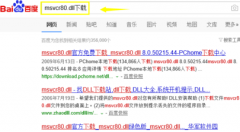在如今的电脑配件市场,M.2固态硬盘(SSD)已然成为了速度与存储的代名词。这种硬盘不仅体积小巧、安装方便,还具备极高的数据传输速度,极大地提升了电脑系统的响应能力。对于追求效率和性能的用户来说,了解如何正确安装M.2固态硬盘是非常重要的一步。

了解M.2接口及其类型至关重要。M.2是一种连接接口,其设计旨在取代较老的mSATA接口。M.2接口有多种类型,其中常见的有SATA和NVMe协议。后者拥有更快的数据传输速度,适合对计算机性能有极高要求的用户。购买固态硬盘时,要仔细查看主板的规格是否支持所选的M.2固态硬盘。
在安装M.2固态硬盘之前,还需要准备一些工具。一般情况下,十字螺丝刀是必不可少的。静电防护手套可以有效预防静电对电子元件造成的损害。确保在开始之前,电脑已经断电并且电源线已拔掉,以避免不必要的短路风险。
具体的安装步骤如下:
1. 选择合适的插槽。找到主板上的M.2口,通常在主板的中间或者靠近CPU的位置。M.2插槽可能有多个,要确认哪个支持所选的SSD类型。
2. 清理安装区域。在安装之前,请确保M.2插槽和周围区域无灰尘和异物,以获得更好的接触。
3. 插入SSD。拿起M.2固态硬盘,将其金手指部分对准插槽,以约30度角插入。确保SSD与插槽对齐,轻轻推动SSD,直到听到咔哒声,表示已牢牢固定。
4. 固定SSD。使用螺丝将SSD固定在主板上。确保螺丝拧紧但不要过度,以免损坏硬盘或主板。
5. 重新组装电脑。将机箱合上,连接电源,准备启动电脑。
至此,M.2固态硬盘的安装已完成。启动电脑后,进入BIOS设置,确认SSD是否被正确识别。若一切正常,系统将引导你进入操作系统。在Windows中,可以使用磁盘管理查看新硬盘的状态,并对其进行格式化,以便开始存储数据。
随着固态硬盘技术的发展,性能优化显得格外重要。定期更新驱动程序、启用TRIM功能以及合理的管理存储空间都能有效提升SSD的使用寿命和性能。
常见问题解答(FAQ)
1. M.2固态硬盘与传统SATA SSD有什么区别?
M.2固态硬盘通常使用NVMe协议,提供更快的数据传输速度,而传统SATA SSD速度较慢,因此M.2更适合对性能有要求的用户。
2. 主板不支持M.2接口,如何解决?
可以考虑使用USB接囗或PCIe转M.2适配器,但这可能影响传输速度,选择时需谨慎。
3. 是否可以在笔记本上安装M.2固态硬盘?
大多数现代笔记本电脑支持M.2接口,但请检查具体型号和规格。
4. 怎么判断我的M.2固态硬盘已经安装成功?
进入BIOS或Windows磁盘管理,确认SSD已经被识别。如果可以格式化并正常使用,则表示安装成功。
5. 固态硬盘可以同时安装多个吗?
这取决于主板的设计,一些主板支持多个M.2插槽,而另一些则不支持。请在购买之前查看主板手册。
在掌握了这些知识后,相信您已经可以自信、顺利地完成M.2固态硬盘的安装,并充分体验到其带来的性能提升。